Това ръководство е подходящ за всички видове Java Server като Lineage II и Aion! И както се използва в присъствието на уникален източник
Списък на разположение SVN хранилището е SVN
1. Свалете необходимия софтуер:
- Kit Java SE развитие (76.58 MB)
JDK (бъдете внимателни с избора на платформата Windows или Windows 64) - Eclipse IDE за Java разработчици (99 MB)
Windows 32 Bit | Windows 64 Bit
2. Инсталиране на JDK като обикновен софтуер (нищо фантазия)
1. Разопаковайте архива с примера Eclipse тук: D: \ затъмнение
2. Стартирайте Eclipse.exe
Той ще поиска да се създаде директория на C: диск, да го промените например в D: \ ishodniki и натиснете ОК

3. Когато се отвори Eclipse, кликнете върху раздела Help. кликнете за да разкрие раздела на Инсталиране на нов софтуер
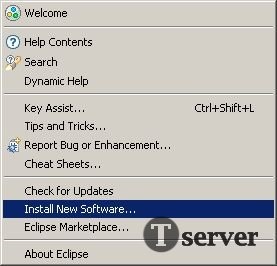
4. В прозореца, който се отваря, а именно в областта на работа с: Въведете следната
и натиснете Добави
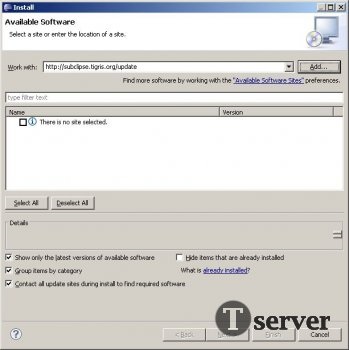
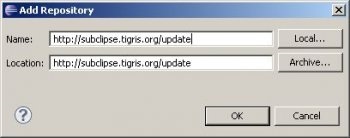
6. Всичко във вашия списък с добавен нов източник, сложи проверка на Subclipse Plugin и щракнете върху бутона Напред
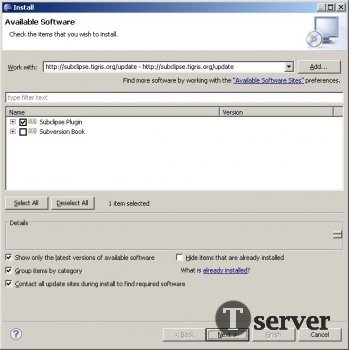
7. След това натиснете отново Next. постави флаг Приемам условията на лицензното споразумение и да завърши
Виждаме изтегляне кутия
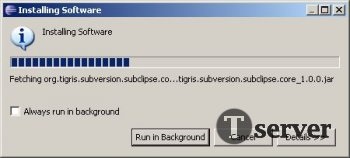
8. След това съм съгласен с предупреждението
9. Съгласен съм, за да рестартирате Eclipse
10. Кликнете върху прозореца в раздела Eclipse - Покажи гледка - Други - SVN - SVN хранилището и щракнете върху бутона OK
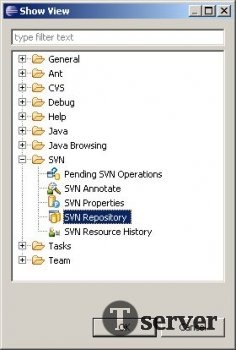
отново кликнете върху прозореца в раздела Eclipse прозорец - шоу гледка - други - Ant и натиснете ОК
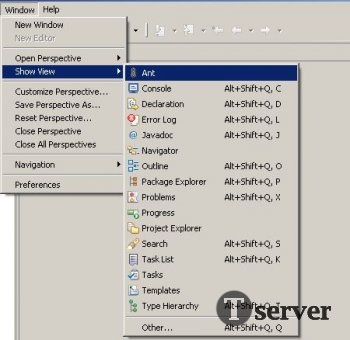
11. След извършена имахме прозорец (раздел) SVN хранилището. кликнете върху бутона Добавяне на SVN хранилището (както е показано на снимката)
Изтегляне източник на сървъра
12. В URL полето: вложка
и натиснете Finish
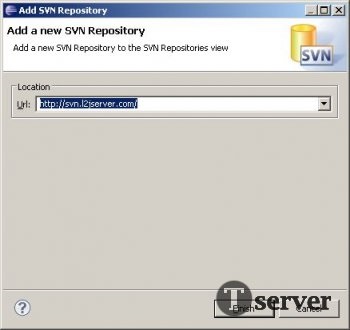
13. Сега кликнете върху знака плюс до него (напред). Отваря списъка с папки, изберете папката на багажника (щракнете върху знака плюс до него)
Ние видите съдържанието на папката, ще избере например L2_Server папка. кликнете върху него десен бутон на мишката, кликнете върху менюто за бърз достъп, то Checkout.
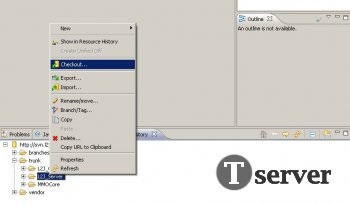
14. Поставете кутията Проверете като проект в работното пространство и Хит Finish
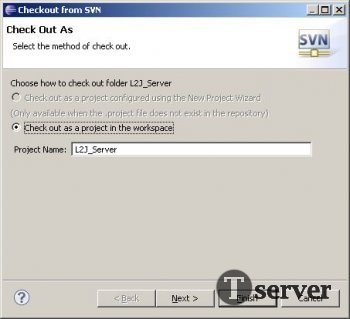
15. изчаквайки зареден източник
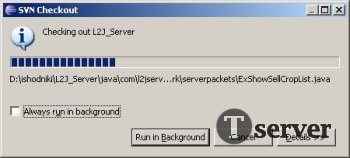
и пренареждане на файлове
16. Повторете стъпки 13, 14, 15 по отношение на останалите папки, които са в папката багажника
17. Ant прозорец. кликнете върху бутона Добавяне на buildfiles (или щракнете с десния бутон в прозореца, а след това да излезем и да контекстното меню ще Добавете buildfiles)
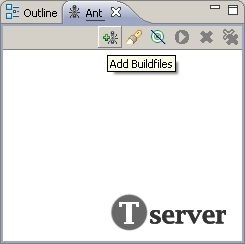
18. Отворете папката и изберете build.xml файла. и натиснете ОК
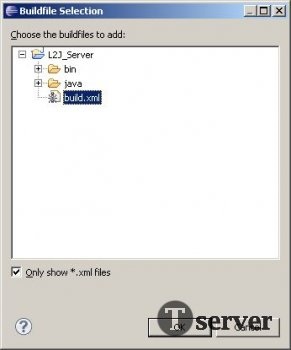
19. Старт компилация, като кликнете върху зеления бутон (или 2 пъти щракнете на заглавието)
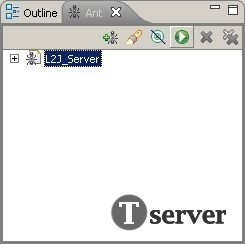
20. След успешната компилация в конзолата се появи надпис изграждането на успешна
Къде да търся събранието?
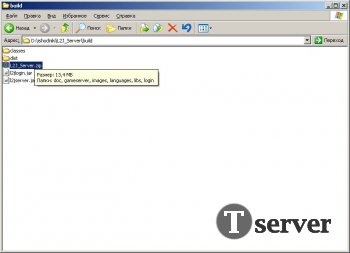
Работна версия на сървъра, се постига чрез съставяне на всички инвестиции в багажника папка
изтегляне rips.su-ishody-kartinok-на-linii.rar [963,13 Kb]
Свързани статии
